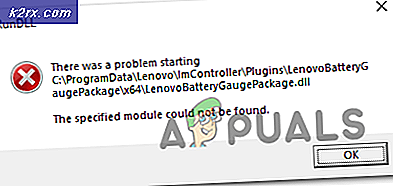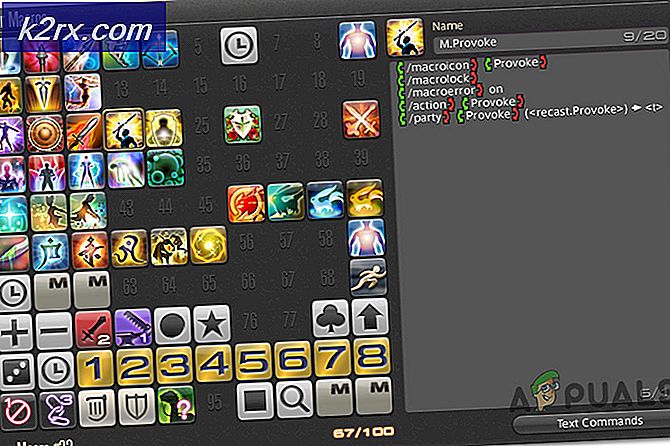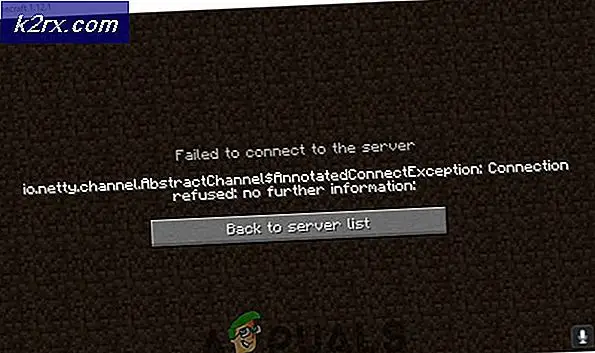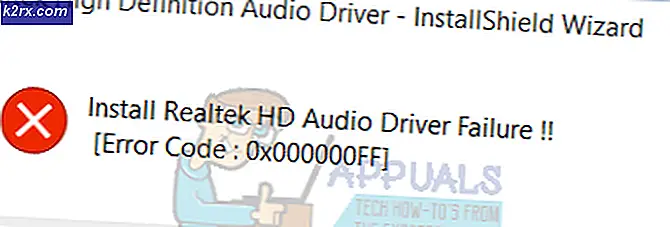FIX: Korrupt CNBJ2530.DPB-fil i Windows 8 / 8.1
Tillbaka i slutet av 2014 började många användare som kör Windows 8 / 8.1 lider av en korruption av CNBJ2530.DPB- filen som finns i en specifik katalog över sina dators C-enheter. Denna korruption, vanligast i datorer som har AMD-GPU: er, ger upphov till olika problem, vilket vanligtvis påverkar grafikdisplayen. En korrupt CNBJ2530.DPB- fil kan orsakas av något av ett halvt tiotal problem - allt från plötslig datorstängning till skadlig kod - varför det är ganska svårt att hitta den exakta orsaken till det här problemet.
Dessutom kan en korrupt CNBJ2530.DPB- fil inte heller diagnostiseras med symptom ensam eftersom du behöver konkreta bevis på att datorns CNBJ2530.DPB- fil är korrupt för att kunna tillämpa rätt korrigering för problemet. Tack och lov, men om du vet att din dator har en korrupt CNBJ2530.DPB- fil, kan du lösa problemet ganska enkelt.
Så här bestämmer du huruvida du påverkas av det här problemet
För att avgöra huruvida din dator påverkas av en korruption av CNBJ2530.DPB- filen måste du först:
Tryck på Windows-tangenten + X när du är på skrivbordet för att öppna WinX-menyn . Klicka på Kommandotolk (Admin) för att öppna en förhöjd kommandotolk . När det förhöjda kommandotrycket öppnas skriver du följande i det och trycker på Enter :
sfc / scannow
Låt SFC-skanningen slutföras framgångsrikt. Det kan ta så lång tid som 15-20 minuter.
Systemfilkontrollen (SFC-scan) är en skanning som är avsedd att upptäcka och reparera systemfiler och komponenter. . När en SFC-scan har slutförts skapas en logg över hela skanningen - en fil som innehåller alla korruption som sökningen hittat - skapad. Denna logg finns dock på maskinens språk. För att översätta denna logg till vanlig engelska så att du kan tolka det och avgöra huruvida datorns CNBJ2530.DPB- fil är skadad måste du:
Klicka här för att ladda ner den körbara filen för ett program som kallas SFCFix .
Flytta den nedladdade körbara filen till skrivbordet .
Stäng alla öppna program.
Starta SFCFix från ditt skrivbord genom att dubbelklicka på den körbara filen eller högerklicka på den och välj Öppna . Var noga med att göra det inom några minuter om den SFC-skanning du körde tidigare är klar.
När SFCFix startar, följ alla programmets instruktioner på skärmen och när det är klart att arbeta med sin magi, kommer det att skapa en helt förståelig loggfil med namnet txt på skrivbordet . Den här loggfilen öppnas automatiskt så snart den skapas av programmet.
Så snart loggfilen öppnas startar du genom att söka igenom den och letar efter en linje som liknar följande:
KORRUPT:
C: \ WINDOWS \ winsxs \ amd64_prncacla.inf_31bf3856ad364e35_6.2.9200.16430_none_fdce12188b615b12 \ Amd64 \ CNBJ2530.DPB
Katalogen i ovanstående rad kan vara annorlunda beroende på vilken version av Windows 8 / 8.1 du kör - och det kan också vara strängarna av siffror - men namnet på filen kommer definitivt att vara densamma. Om den ovan nämnda raden, eller en som är extremt lik den, visas någonstans i loggfilen som skapats av SFCFix, är datorn definitivt ett offer för detta problem.
PRO TIPS: Om problemet är med din dator eller en bärbar dator, bör du försöka använda Reimage Plus-programvaran som kan skanna förvaret och ersätta korrupta och saknade filer. Detta fungerar i de flesta fall där problemet uppstått på grund av systemkorruption. Du kan ladda ner Reimage Plus genom att klicka härSå här fixar du en korruption av filen CNBJ2530.DPB
När du väl vet säkert att din dator faktiskt lider av en korruption av CNBJ2530.DPB- filen, kan du flytta på att reparera korruptionen och slutligen fixa problemet. Följande är de två mest effektiva lösningarna som kan användas för att lösa detta problem:
Lösning 1: Har SFCFix reparera korrupta CNBJ2530.DPB-filen
Strax efter det att detta problem kom fram först kom de personer som bakom SFCFix- programmet (sysnative) uppdaterade det, och tillade därmed möjligheten att framgångsrikt reparera en skadad CNBJ2530.DPB- fil och lösa problemet för bra. Om du vill använda SFCFix för att reparera datorns korrupta CNBJ2530.DPB- fil och bli av med problemet, måste du:
Kör en SFC Scan - anvisningar som finns i Hur bestämmer du huruvida du påverkas av problemet
Klicka här för att ladda ner SFCFix, spara den till skrivbordet och starta den när den har laddats ner.
Följ anvisningarna på skärmen och låt SFCFix göra sin sak.
När SFCFix är klar kommer den att skapa och automatiskt öppna en loggfil. Sök i denna loggfil för något enligt följande:
AutoAnalysis:
FIXED: Utförs DISM Repair på filen Amd64 \ CNBJ2530.DPB av version 6.3.9600.16384.
Versionen av filen CNBJ2530.DPB i ovanstående rader kan ändras beroende på olika faktorer som den version av Windows 8 / 8.1 du kör, men om du ser något som liknar den ovan nämnda raden i loggfilen lyckades SFCFix lyckas med lösa problemet för dig.
Lösning 2: Lös problemet genom att köra DISM manuellt
Programmet Deployment Image Servicing and Management (DISM) är ett verktyg som kommer inbyggt i alla versioner av Windows operativsystem och är utformat för att service och reparera en viss kopia av Windows OS. Om du är en av de personer som hellre vill installera en lösning på ett problem själv än att ha ett program gör allt för dig, kan du använda den här lösningen för att reparera datorns CNBJ2530.DPB- fil och lösa detta problem. Denna lösning fungerar dock bara på datorer som är anslutna till internet.
DISM-verktyget skannar helt enkelt alla dators systemfiler för korruption och reparerar sedan alla korrupta filer med exakta kopior av dem från Microsoft-servrar. För att åtgärda problemet med den här lösningen måste du:
Tryck på Windows-logotypen + X medan du är på skrivbordet för att öppna WinX-menyn .
Klicka på Kommandotolk (Admin) för att starta en förhöjd kommandotolk .
Skriv följande i den förhöjda kommandotolken och tryck på Enter :
DISM.exe / Online / Cleanup-image / Restorehealth
När DISM-verktyget är klar utför reparationerna, som kan ta upp till 20 minuter, skriv följande i den förhöjda kommandotolken och tryck sedan på Enter :
sfc / scannow
Vänta ungefär 20 minuter för att SFC-skanningen ska slutföras, och om DISM verkligen lyckades reparera DPB- filen och lösa problemet, kommer skanningen att konstatera att inga överträdelser av integritet hittades när den har slutförts.
PRO TIPS: Om problemet är med din dator eller en bärbar dator, bör du försöka använda Reimage Plus-programvaran som kan skanna förvaret och ersätta korrupta och saknade filer. Detta fungerar i de flesta fall där problemet uppstått på grund av systemkorruption. Du kan ladda ner Reimage Plus genom att klicka här